Neue Tester einladen
Über den Tosca Commander können Testmanager einen oder mehrere interaktive Tester zur Teilnahme an einer Interactive Test-Session einladen. Die eingeladenen interaktiven Tester müssen den Tosca Commander nicht installiert haben. Stattdessen verwenden sie den Interactive Testing Agent, um die ihnen zugewiesenen Testfälle zu testen.
Voraussetzungen
Bevor Sie Tester einladen können, müssen Sie die folgenden Voraussetzungen erfüllen:
-
Sie sind der Testmanager dieser Session.
-
Sie haben die ServerEndpointAddress in der Einstellung Tricentis Services definiert.
-
Jede Person, die Sie einladen möchten, ist als Tester mit gültigem Namen und E-Mail-Adresse im Fensterbereich Interactive Testers definiert (siehe Kapitel "Interactive Testers").
-
Sie haben die erforderlichen Tester, Testfälle und die Interactive Test-Sessions eingecheckt.
Tester zu einer Session einladen
Um einen Tester zu einer Session einzuladen, führen Sie die folgenden Schritte aus:
-
Wählen Sie im Fensterbereich Interactive Testers einen oder mehrere interaktive Tester aus, die Sie zur jeweiligen Session einladen möchten.
Um mehrere Tester auszuwählen, halten Sie STRG oder UMSCHALT gedrückt.
-
Bearbeiten Sie optional den E-Mail-Einladungstext auf der Registerkarte Share & Invite. Löschen Sie nicht den [Link] aus dem Einladungstext. Tosca kann die Einladungs-E-Mail nicht senden, wenn der Einladungstext nicht den Session-Link enthält.
-
Klicken Sie auf Invite selected. Um alle Tester in der Liste einzuladen, klicken Sie auf Invite all.
Tosca führt eine Überprüfung durch und informiert Sie, wenn Sie alle erforderlichen Session-Daten einchecken müssen. Die Funktion zum Teilen und Einladen lädt Session-Daten automatisch auf den Server hoch.
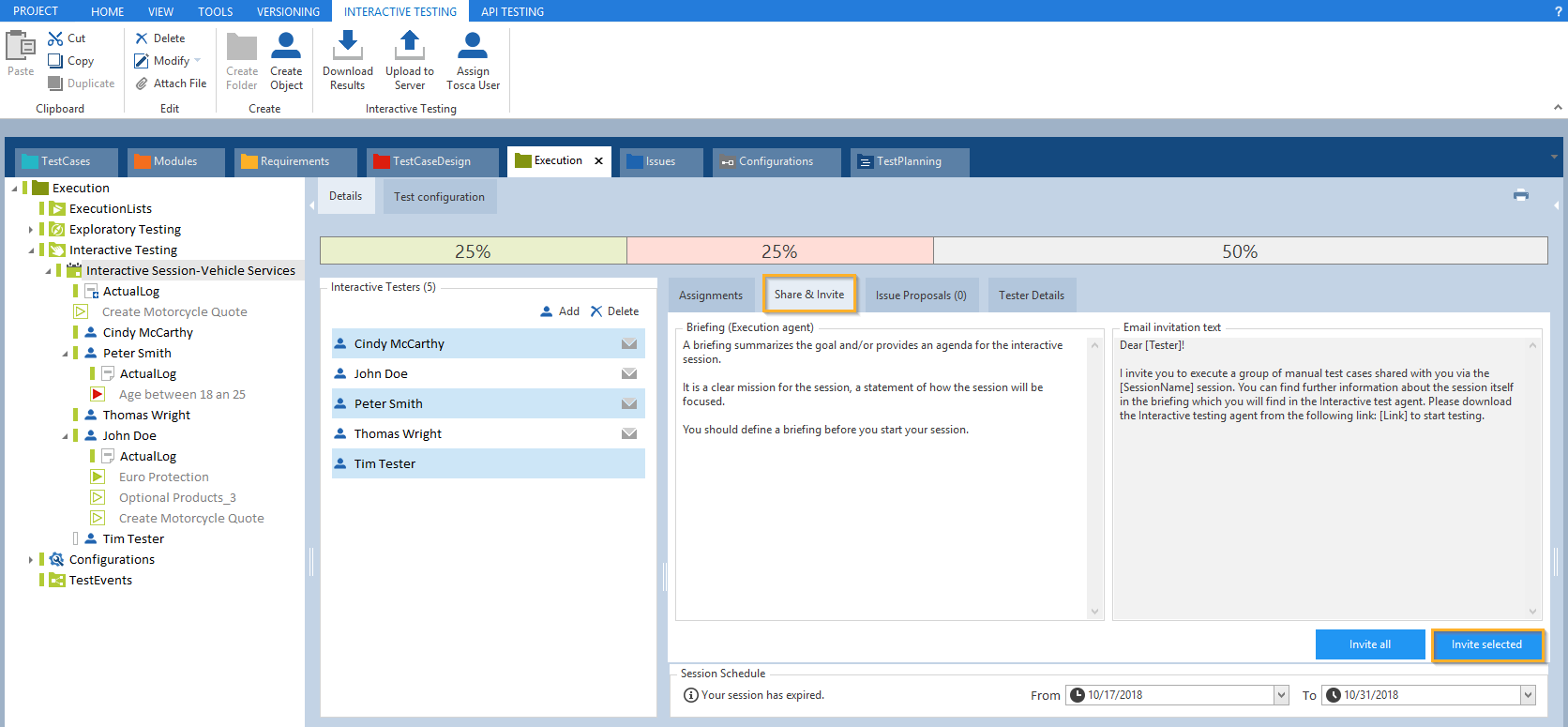
Schaltfläche Invite selected im Reiter Share & Invite
-
Tosca sendet eine Einladungs-E-Mail von Ihrem Standard-E-Mail-Programm aus an die Tester.
Im Falle von Änderungen an einer Interactive Test-Session müssen Testmanager eine Aktualisierung senden, um bereits eingeladene Tester zu informieren. Weitere Details finden Sie im Tooltip, das im Reiter Share & Invite angezeigt wird, wenn Sie Änderungen vornehmen.